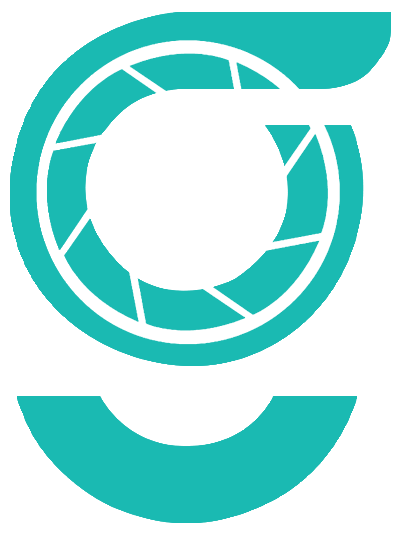ارور 500 وردپرس زمانی رخ می دهد که وب سرور سایت شما قادر به پردازش اطلاعات و پروسه بارگذاری سایت شما نیست و در بین کار دچار مشکل می شود. این خطا به نوبه خودش میتونه سایت شما را با کاهش ورودی گوگل مواجه کرده و مانع رشد سئو و فروش سایت شما شود! در این مقاله قصد داریم این خطا را بررسی کرده و رفع کنیم. با دکترگرافیک همراه باشید.
دلیل نمایش ارور 500 چیست؟
دلیل نمایش ارور ۵۰۰ در سایت شما این است که سرور با خطایی مواجه میشود. حال این خطا از سمت منابع سرور یا برنامه نویسی سایت شما باشد. اما در هر صورت شما باید این ارور را ببینید تا بتوانید آنرا برطرف کنید.
چرا به جای نمایش خطا، ارور ۵۰۰ نمایش داده میشود؟
اکثر وب سرور ها اینطور کانفیگ شدهاند که به جای نمایش خطا، ارور ۵۰۰ را نمایش بدهند. دلیل اینکار این است که در صورتی که خطای نمایش داده شده مشکلی امنیتی داشته باشد، توسط هکرها شناسایی نشود. نمایش دادن یا ندادن خطای ۵۰۰ توسط وب سرور تنظیم میشود.
چطور خطای اصلی را نمایش دهیم؟
برای نمایش خطای اصلی به جای ارور 500 باید از مدیر سرور بخواهید display_errors را در وب سرور شما تغییر دهند. این مقدار باید برابر با on باشد تا به جای نمایش خطای 500 بتوانید دلیل خطای ۵۰۰ را مشاهده کنید.
علاوه بر قرار دادن display_errors روی مقدار On باید دیباگ وردپرس را نیز فعال کنید. آموزش فعال کردن نمایش خطا در وردپرس را ببینید.
اما اگر مدیر سرور display error را فعال نکرد. یک سری روش داریم که میتوانید این روشها را روی سایت خود تست کنید. شاید ارور برطرف شود.
روشهای حل ارور 500 وردپرس : فوت کوزهگری
این آموزش را مرحله به مرحله انجام دهید تا زمانی که خطای وبسایتتان رفع شده و دیگه با این خطا مواجه نشید. در صورت رفع خطا در هر کدام از مرحله های زیر دست نگه دارید و از وبسایتتان لذت ببرید.
چک کردن فایل htaccess
در مرحله اول فایل htaccess خود را چک کنید. کافیه وارد سی پنل سایت خود شده و در پوشه روت سایت خود فایل .htaccess را پیدا کنید. آن را با ویرایشگر فایل باز کنید و تمامی کد های داخل آن را حذف کنید. حالا که کد های htaccess را حذف کردید در صورتی که روی سایت شما وردپرس نصب شده، وردپرس را باز کنید و از پنل مدیریت وردپرس ، بخش تنظیمات > پیوند های یکتا را کلیک کنید و در این صفحه روی ذخیره تنظیمات کلیک کنید. ( توجه داشته باشید کد های htaccess را یک جا برای خود نگه دارید )
اگر بعد از اینکار وبسایتتان را باز کردید و مشاهده کردید که سایت بدون خطای ۵۰۰ دارد لود میشود پس مشکل حل شده ، حالا باید خط به خط کد های htaccess را بهش اضافه کنید تا ببینید مشکل از کدوم خط بوده است.
غیر فعال کردن افزونههای فعال وردپرس
چه از وردپرس استفاده کنید، چه جوملا و هر سیستم مدیریت محتوای دیگری ، روی سیستم مدیریت محتوای خود یک سری افزونه یا پلاگین ( یا ماژول ) دارید که ممکن است ارور 500 در وردپرس به دلیل فعال بودن این افزونه ها بوجود آمده باشد. پس روش بعدی این است که تک تک افزونه های سایت را غیر فعال کنید و ببینید با غیر فعال کردن کدوم افزونه ، خطا internal server error 500 سایت شما از بین خواهد رفت.
نکته: اگر با غیر فعال کردن یک افزونه این خطا از بین رفت نمی توان بصورت حتم گفت مشکل از افزونه است، برخی افزونه ها ممکن است فضای رم زیادی اشغال کنند چون این افزونه ها واقعا حرفه ای و پیشرفته هستند و شاید بتوانید با انتخاب یک هاست مناسب خطا را حذف کنید.
تغییر قالب به پوسته پیشفرض وردپرس
از بخش نمایش > پوسته ها ، قالب سایتتان را به پیشفرض وردپرس تغییر دهید. اگر قالب پیشفرض وردپرس روی سایتتان نصب نیست حتما از قالبهای دیگر که در مخزن وردپرس ثبت شده اند استفاده کنید مثلا قالب Storefront وردپرس. حالا اگر مشکل حل شد پس خطای 500 از کدنویسیهای قالب شماست.
افزایش مموری وردپرس
ممکن است بدلیل کمبود رم سایت شما این مشکل بوجود آمده باشد. اگر وردپرس نصب کردید روی وبسایتتان وارد فایل wp-config.php شده و خط زیر را در ابتدای wp-config.php وارد کنید.
define('WP_MEMORY_LIMIT', '512M');
این کد میزان رم مصرفی وردپرس شما را به ۵۱۲ مگابایت افزایش خواهد داد که میتونه مشکل خطای ۵۰۰ در وردپرس را حل کند.
چنانچه با کد بالا مشکل حل نشد باید از هاست خود بخواهید میزان Max PHP Memory را از طریق فایل php.ini افزایش بده.
خرابی فایل های وردپرس
ممکن است فایل های اصلی استه وردپرس شما خراب شده باشد. برای اطمینان از این کار یکبار آموزش آپدیت دستی وردپرس را بخوانید و فایل های وردپرس را آپدیت کنید.
آخرین گزینه: با هاست خود تماس بگیرید!
اگر با اجرای تمامی مراحل بالا مشکل شما حل نشد از هاستینگ خود بخواهید تا مشکل شما را رفع کند. استفاده از یک هاست مطمئن هیچوقت چنین مشکلی را برای شما ایجاد نخواهد کرد. هاست شما باید مناسب وردپرس و اجرای CMS وردپرس باشد.
منابع: wikipedia – wordpress.org – mihanwp – youtube